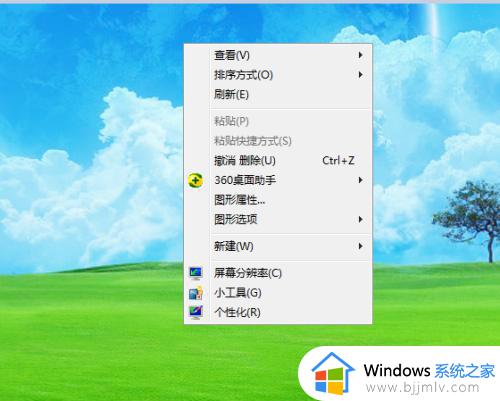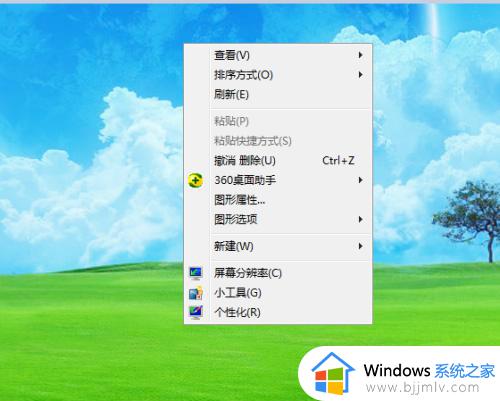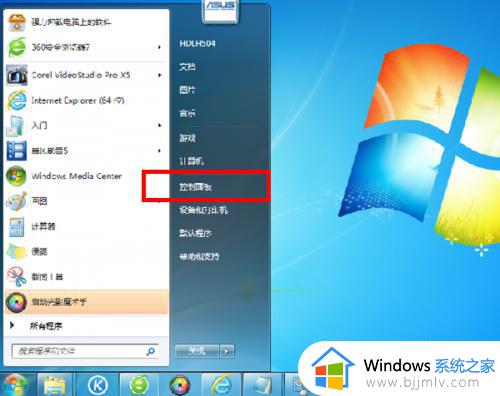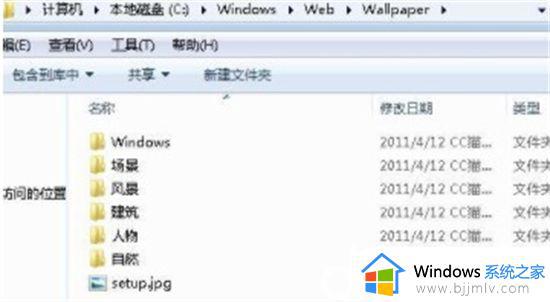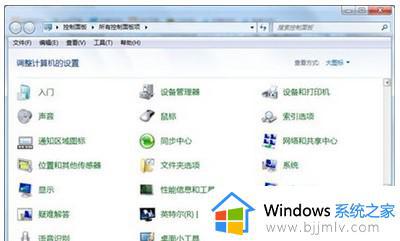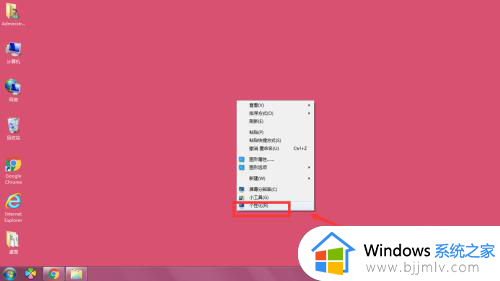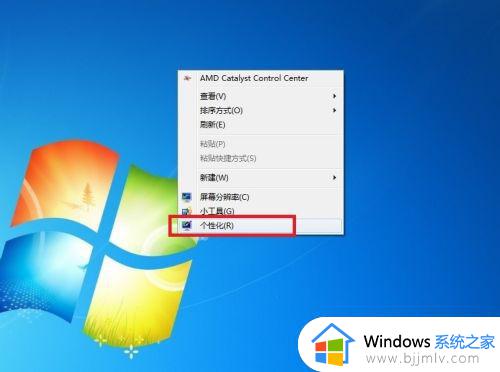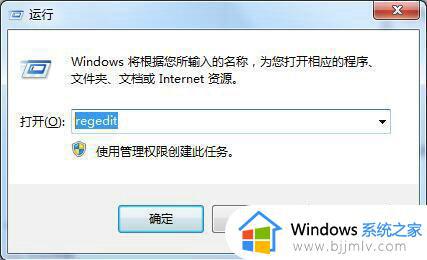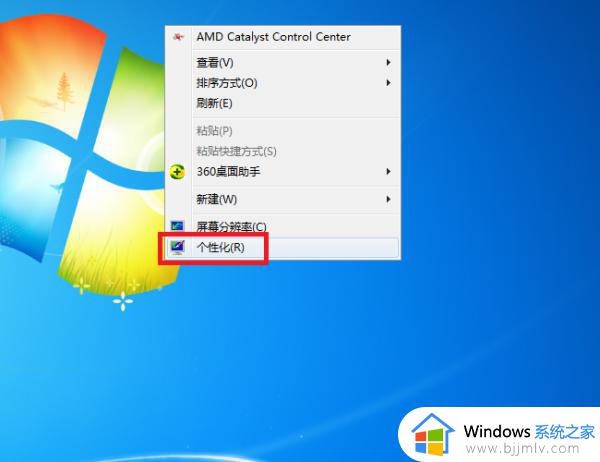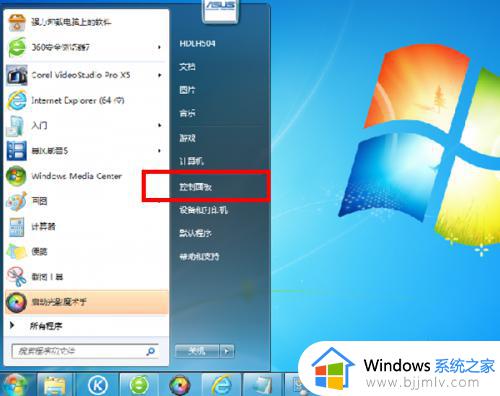win7如何设置屏保照片 win7屏保照片怎么设置
更新时间:2024-04-12 15:14:26作者:jkai
屏幕保护程序是win7操作系统中的一个有趣功能,它可以在小伙伴离开电脑一段时间后自动启动,保护屏幕不受损伤。同时,屏幕保护程序还可以设置为展示照片,让电脑在空闲时展示美丽的图片,那么win7如何设置屏保照片呢?接下来小编就带着大家一起来看看win7屏保照片怎么设置,快来学习一下吧。
具体方法
1、进入系统桌面,鼠标右键桌面空白处,选择个性化打开,进入下一步。
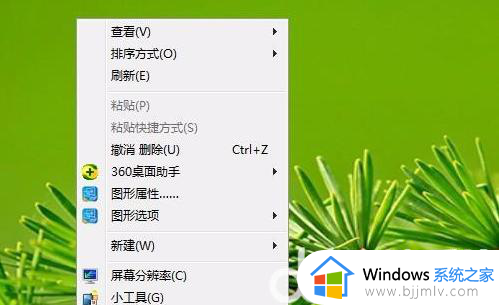
2、在打开的个性化界面中点击界面右下角的屏幕保护程序,进入下一步。
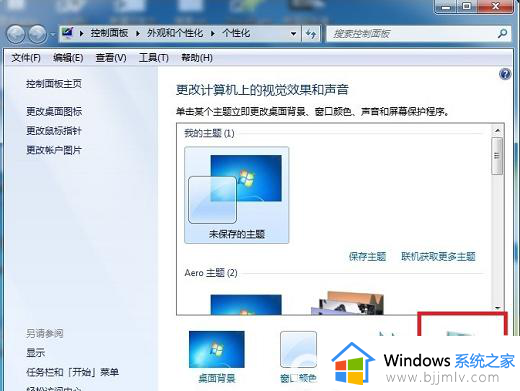
3、在屏幕保护设置界面中就可以设置屏保团和等待时间了,小编这里设置的是变幻线,时间设置成了1分钟。最后点击确定按钮即可。
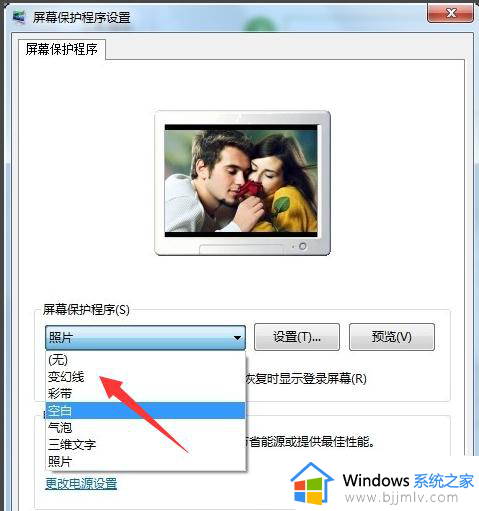
4、回到桌面,等待一分钟,设置好的屏幕保护程序就会出现了。

以上全部内容就是小编带给大家的win7屏保照片设置方法详细内容分享啦,不知道怎么操作的小伙伴,就快点跟着小编一起来看看吧。